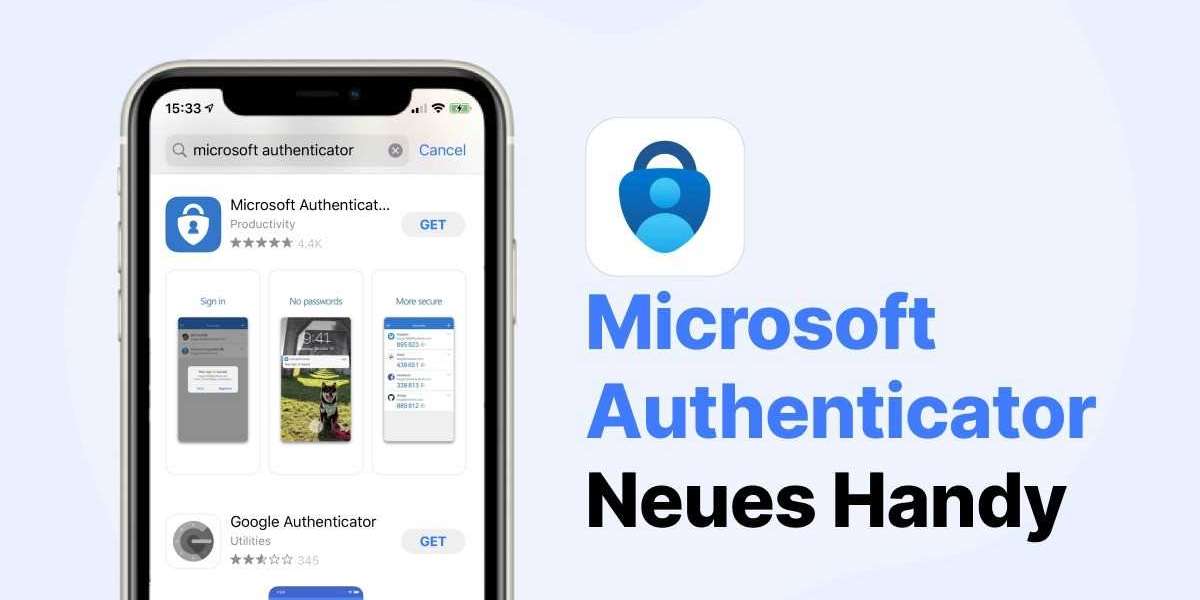In der heutigen digitalen Arbeitswelt ist der Schutz sensibler Daten durch Zwei-Faktor-Authentifizierung (2FA) unverzichtbar. Für viele Unternehmen und Fachanwender ist der Microsoft Authenticator ein zentrales Tool, um Anmeldevorgänge abzusichern. Doch was passiert, wenn man ein neues Smartphone bekommt? Der Wechsel auf ein neues Gerät ist nicht trivial, insbesondere wenn 2FA aktiv ist. In diesem Leitfaden erklären wir Ihnen Schritt für Schritt, wie Sie beim Thema "Microsoft Authenticator neues Handy" vorgehen sollten – professionell, sicher und effizient.
Warum ist der Wechsel beim Microsoft Authenticator so wichtig?
Viele Nutzer unterschätzen die Auswirkungen eines Gerätewechsels, wenn der Microsoft Authenticator verwendet wird. Ohne ordnungsgemäßen Umzug verlieren Sie im schlimmsten Fall den Zugriff auf Ihre geschützten Konten. Besonders in einem geschäftlichen Umfeld kann dies zu erheblichen Problemen führen:
- Kein Zugriff auf Microsoft 365 oder Azure-Konten
- Probleme bei der Anmeldung in Unternehmensanwendungen
- Verzögerungen im Arbeitsablauf durch gesperrte Zugänge
Daher ist ein gut vorbereiteter Übergang essenziell.
Voraussetzungen für den Gerätewechsel
Bevor Sie den Microsoft Authenticator auf ein neues Handy übertragen, sollten folgende Voraussetzungen erfüllt sein:
- Altes Smartphone ist noch funktionsfähig
- Microsoft Authenticator ist aktuell (letzte Version)
- iCloud- oder Google-Konto für Backup-Funktion aktiv (je nach Plattform)
- Zugang zu Microsoft-Konten vorhanden
Für professionelle Nutzer in Unternehmen ist außerdem wichtig:
- Azure AD-Konten sollten eine Administratorfreigabe für Authenticator-Backups erlauben
- Möglicherweise ist eine Verwaltung über Intune oder Endpoint Manager aktiv
Schritt-für-Schritt: Microsoft Authenticator auf neues Handy übertragen
Hier erklären wir detailliert, wie Sie das Problem "Microsoft Authenticator neues Handy" korrekt und sicher lösen:
Schritt 1: Cloud-Backup auf dem alten Gerät aktivieren
Für Android:
- Öffnen Sie die Microsoft Authenticator App.
- Gehen Sie zu den Einstellungen.
- Aktivieren Sie die Cloud-Backup-Funktion (Google-Konto erforderlich).
Für iOS:
- Öffnen Sie die App.
- Tippen Sie auf Einstellungen iCloud Backup aktivieren.
- Vergewissern Sie sich, dass Sie mit Ihrer Apple-ID angemeldet sind.
Tipp: Erstellen Sie das Backup vor dem Zurücksetzen oder Verkaufen Ihres alten Handys.
Schritt 2: Authenticator auf dem neuen Handy installieren
- Laden Sie die Microsoft Authenticator App aus dem App Store oder Google Play Store herunter.
- Öffnen Sie die App und melden Sie sich mit demselben Microsoft-Konto an, das Sie für das Backup verwendet haben.
- Die App erkennt das gespeicherte Backup automatisch und bietet an, es wiederherzustellen.
Schritt 3: Wiederherstellen und Konten überprüfen
- Nach der Wiederherstellung werden Ihre gespeicherten Konten angezeigt.
- Für nicht-Microsoft-Konten (z. B. Google, Dropbox) müssen Sie die Einrichtung möglicherweise erneut durchführen.
- Testen Sie die Anmeldung bei den wichtigsten Konten, um sicherzustellen, dass alles reibungslos funktioniert.
Häufige Probleme beim Gerätewechsel und deren Lösungen
❌ Problem: Kein Zugriff auf altes Gerät mehr
Wenn Sie keinen Zugang mehr zum alten Handy haben (z. B. verloren, defekt), können Sie das Cloud-Backup nur verwenden, wenn es vorher aktiviert war. Andernfalls müssen Sie sich über alternative Wiederherstellungsoptionen wie:
- Backup-Codes
- Sicherheitsfragen
- Administratorzugang bei Unternehmenskonten
wieder Zugriff verschaffen.
❌ Problem: Geschäftskonto lässt sich nicht übertragen
Bei Azure AD-Konten ist manchmal eine manuelle Neueinrichtung erforderlich:
- Administrator muss Gerät genehmigen
- Anmeldung über Self-Service-Portal
- Manuelle Einrichtung durch erneutes Scannen des QR-Codes
Profi-Tipp: Nutzen Sie Microsoft Entra oder Intune, um Geräte zentral zu verwalten.
Sicherheitsaspekte beim Wechsel des Authenticator-Geräts
Das Thema "Microsoft Authenticator neues Handy" bringt nicht nur technische, sondern auch sicherheitsrelevante Fragen mit sich. Achten Sie daher auf folgende Punkte:
- Altes Gerät abmelden: Entfernen Sie die Microsoft Authenticator App und setzen Sie das Gerät ggf. zurück.
- Gerät aus Sicherheitsinformationen entfernen: Gehen Sie zu https://mysignins.microsoft.com/security-info und entfernen Sie alte Geräte.
- Nur sichere Backup-Systeme verwenden: Vermeiden Sie unverschlüsselte Backups oder die Nutzung unsicherer Drittanbieter-Apps.
Microsoft Authenticator neues Handy in der Unternehmenspraxis
Für professionelle Anwender in Unternehmen gilt besondere Sorgfaltspflicht beim Umzug:
? IT-Administratoren
- Sollten Mitarbeitenden klare Anleitungen für den Gerätewechsel zur Verfügung stellen
- Überwachen Gerätewechsel über MDM-Lösungen
- Empfehlen die Nutzung von passwortloser Anmeldung via Authenticator
?? Mitarbeitende im Außendienst
- Profitieren vom schnellen Login über App-Benachrichtigungen auf neuem Handy
- Müssen sicherstellen, dass Cloud-Backup aktiviert ist – idealerweise über Firmenvorgabe
Vorteile eines reibungslosen Umzugs
Ein gut geplanter Wechsel des Microsoft Authenticators auf ein neues Handy spart nicht nur Zeit, sondern schützt auch Unternehmensdaten. Die wichtigsten Vorteile:
- Kontinuierlicher Zugriff auf geschäftskritische Anwendungen
- Keine Verzögerungen im Projektmanagement oder bei Kundenkommunikation
- Minimales Risiko für Konto-Sperrungen
Gerade in Umgebungen mit Microsoft Teams, SharePoint, Exchange oder Azure ist ein reibungsloser Authenticator-Umzug entscheidend.
Fazit:
Ein neues Smartphone sollte nie zum Sicherheitsrisiko werden. Wer den Wechsel des Microsoft Authenticators professionell vorbereitet und durchführt, sorgt für Sicherheit und Produktivität gleichermaßen. Für Unternehmen ist es ratsam, klare Prozesse und Schulungen zum Thema "Microsoft Authenticator neues Handy" zu etablieren.
Die wichtigsten Punkte nochmals im Überblick:
- Backup vor dem Gerätewechsel aktivieren
- Neues Gerät korrekt einrichten und Wiederherstellung testen
- Altes Gerät entfernen und Sicherheitsdaten aktualisieren